PS中如何实现文字自动换行?
设·集合小编 发布时间:2023-03-07 17:31:53 271次最后更新:2024-03-08 10:57:32
在Photoshop图片处理过程中,输入的文字不能自动换行,总是一直往后延,没有边界,那么怎么设置自动换行呢?下面设·集合给大家分享下详细的图文教程,希望能够帮助到大家。
工具/软件
电脑型号:联想(Lenovo)天逸510S;系统版本:Windows7;软件版本:PS CS6
方法1
第1步
1、打开Photoshop软件(各版本都可以),我在这里演示的是Photoshop cs6。打开界面如图所示
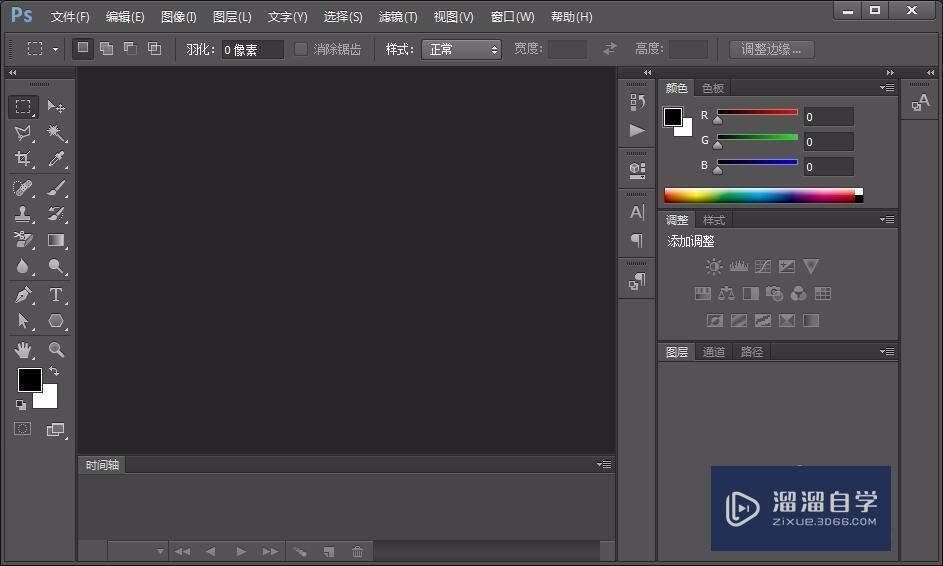
第2步
2、点击左上角的“文件”按钮,然后设置相应的参数,新建一张图片。你也可以打开任意一张图片。

第3步
3、点击文字工具按钮,可以选择文字的方向和其他。如下图所示
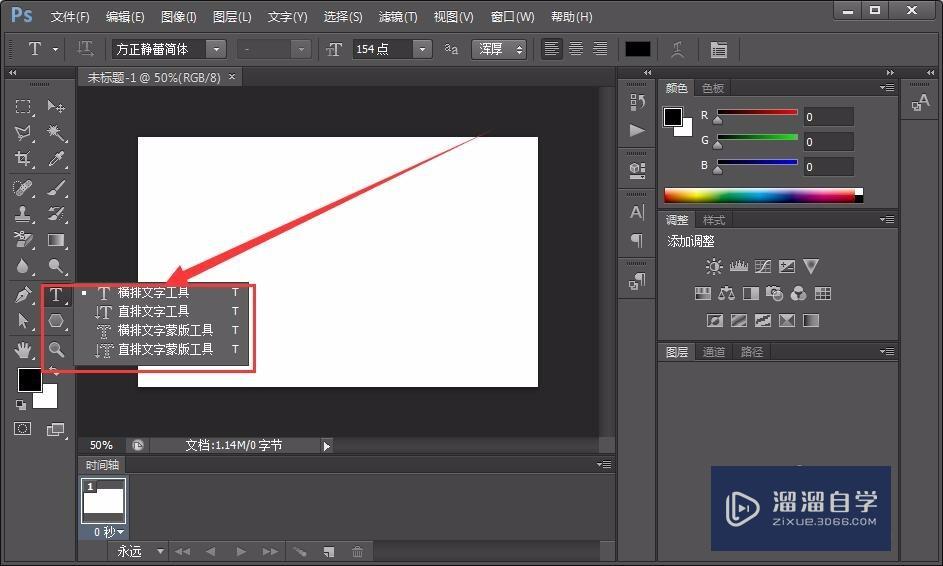
第4步
4、在需要输入文字的位置点击以下,使出现文字输入框。如图红色框线内部的位置就是我的文字输入框
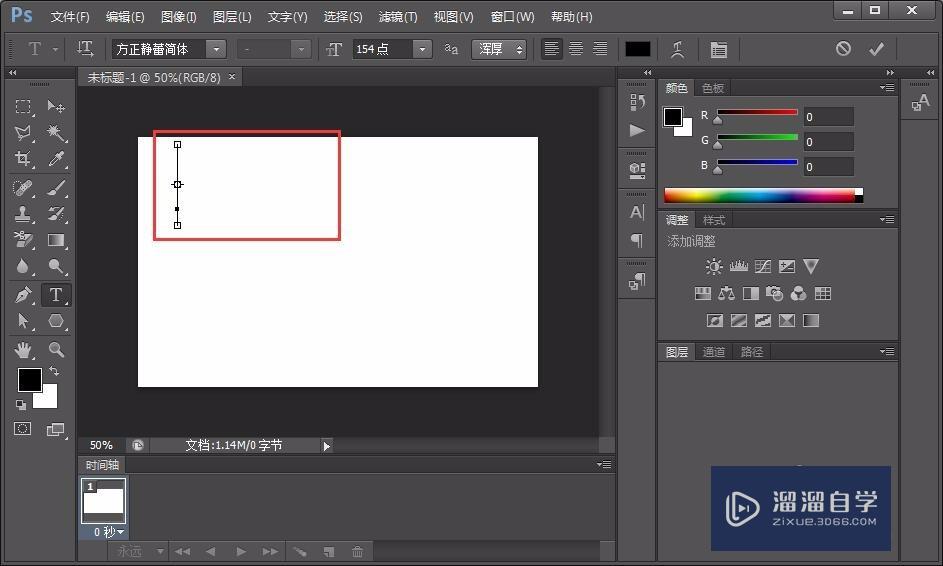
第5步
5、复制粘贴一段文字,可以先在电脑里面新建一个TXT文件输入需要的文字,然后再操作这里我就用这段步骤的文字坐演示。依次点击上方的:文字---粘贴---Lorenzo ipsum 如下图,最后记得打勾
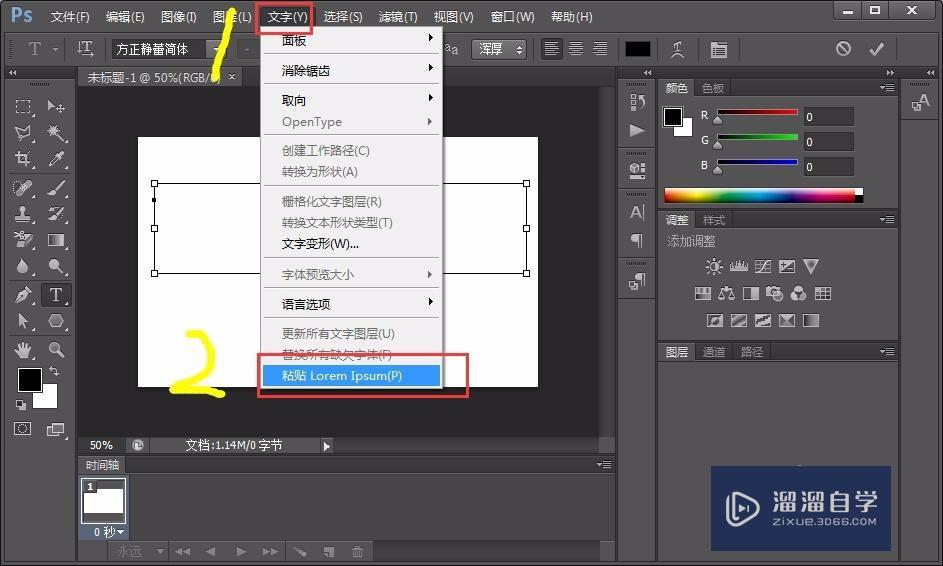
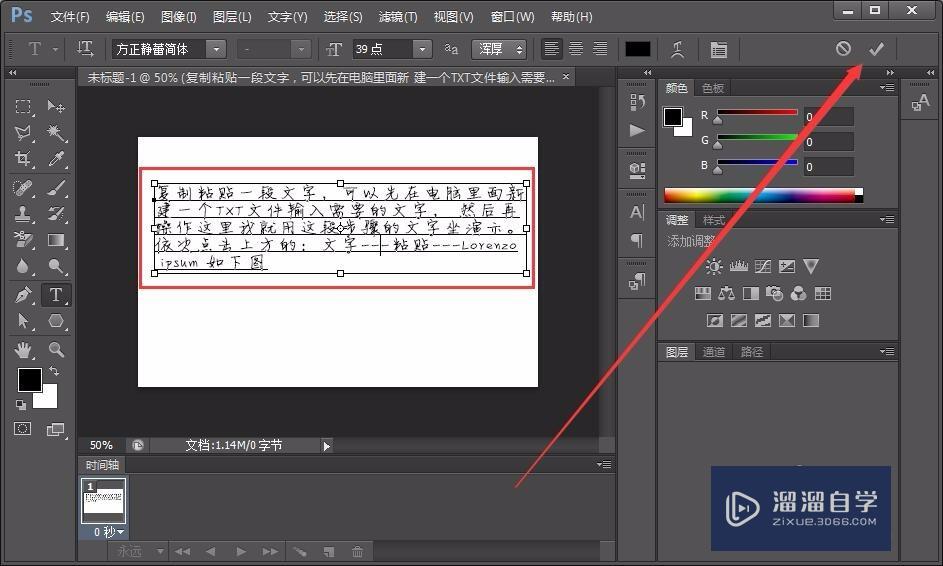
方法2
第1步
1、新建图层画布的步骤前面步骤有说过,不重复。
在点击文字工具输入文字时,按住鼠标左键不要放开,然后拖出文字输入框。过程后结果如下图


第2步
2、在拖出输入框中点击右键,然后选择粘贴按钮,快捷键为Ctrl v。过程和结果如下图
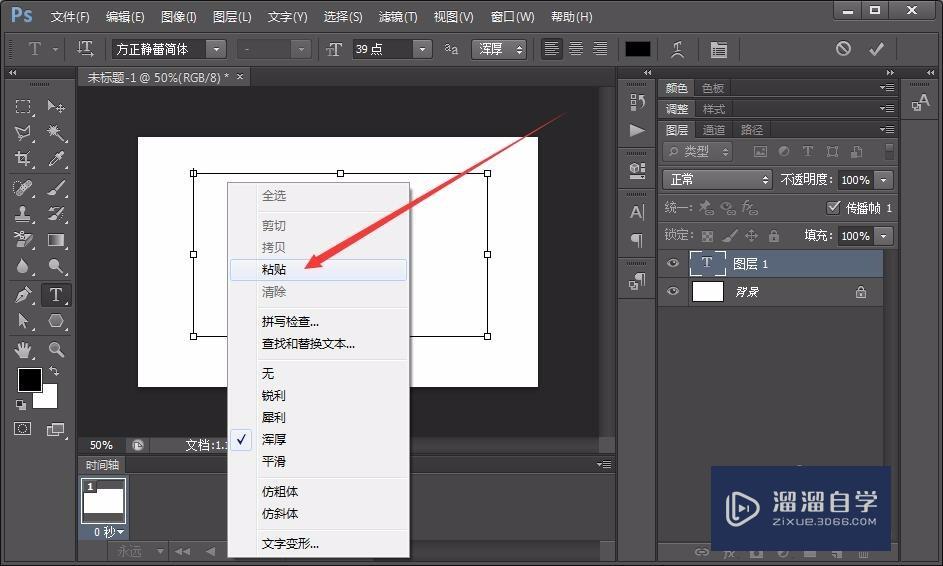

第3步
3、最后记得在最上面的工具面板打钩。完美的过程和结果请看下图哟!


温馨提示
好了,以上就是“PS中如何实现文字自动换行?”这篇文章全部内容了,小编已经全部分享给大家了,还不会的小伙伴们多看几次哦!最后,希望小编今天分享的文章能帮助到各位小伙伴,喜欢的朋友记得点赞或者转发哦!
- 上一篇:PS如何将图片调整为指定尺寸?
- 下一篇:如何PS中转换点文字为段落文本自动换行?
相关文章
- PS怎么导入3Dlut调色预设文件?
- PS中怎么做3D金属材质贴图?
- CAD文字输入后怎么自动换行?
- PS中修补工具是如何使用的?
- PS中如何做网格背景?
- 在PS中如何给所有图层盖印?
- 在PS中如何扭曲图片?
- 用PS如何制作涂鸦文字?
- 如何使用PS进行局部调色?
- 如何看PS中的直方图?
- PS中怎么添加文字?
- PS如何自动抠图?
- PS中的魔术棒如何使用?
- PS中如何绘制矩形线框?
- PS中如何制作水印?
- 如何使用PS修图?
- PS中曲线如何使用?
- PS中如何添加字体?
- PS中如何使用截图工具?
- PS中的渐隐功能如何使用?
- PS文字怎么自动换行?
- 在PS中如何栅格化文字?
- PS如何使用反相?
- 如何在PS中画出圆滑曲线?
- PS如何使用镜像?
- PS中如何调整图片变形?
- 如何设置PS中的画笔颜色?
- 在PS中如何将视频导出?
- PS中如何画波浪线?
- 如何在PS中添加图片?
- AI中混合工具如何使用?
- 如何使用AI软件把图片放入到图形中?
- Photoshop如何使用?
- 如何在Photoshop中输入文字?
- Photoshop中如何将文字转曲?
- WPS文字中如何设置批注?
- WPS演示中如何制作水乳交融型目录?
- WPS中如何添加参考文献角标?
- 在Photoshop中如何处理Max中渲出的通道图
- PS中如何创建图层?
- 如何在PS中画直线?
- PS中如何使用通道工具抠图?
- PS中如何将缩略预览图变大?
- 如何PS中转换点文字为段落文本自动换行?
- 如何使用PS软件中的内容识别工具?
- PS中如何制作涂鸦效果?
- PS中如何自己制作夜空星星的效果?
- Photoshop中如何画出喷枪?
- PS中如何导入背景素材?
- PS中如何设置渐变?
- Photoshop中如何使用图层功能?
- Photoshop中如何画任意方向的直线?
- PS中如何复制文件中的内容?
- PS中如何填充颜色?
- PS中如何加阴影效果?
- PS中如何对人物制作阴影效果?
- PS里面中如何快速放大缩小?
- 如何更新PS、AI等软件?
- PS中如何置入图片?
- PS中如何将图形居中或对齐?
- Photoshop中如何置入文件?
- PS软件中如何固定大小截图?
- PS中如何添加文字并设置?
- Photoshop中如何使用铅笔工具写字?
- 如何使用PS制作贴图?
- 如何灵活运用PS中各种粘贴方式?
- 在PS中如何写字?
- PS中如何把图片变白底?
- PS中如何使用标尺工具?
- PS中如何给图片添加投影?
- PS中的对齐方式如何设置?
- 如何使用PS中内发光的效果?
- 如何在PS中给人物添加投影效果?
- Photoshop如何安装portrAIture磨皮滤镜?
- 如何使用AI中的混合工具?
- AI/PS笔刷如何应用?
- 在PS中如何替换颜色?
- Photoshop中如何进行注释?
- 在PS中如何翻转图像?
- Photoshop如何使用AI格式的素材?
- 如何使用AI软件中的橡皮擦工具?
- AI中的橡皮工具如何使用?
- AI中的橡皮擦工具如何使用?
- 在Photoshop中如何划线?
- 如何在中PS渲染照片气氛?
- 在PS中如何将制作好的视频导出?
- PS中如何为图层更换背景?
- PS中如何使用吸管工具吸取颜色?
- PS中调整边缘如何使用?
- PS中曲线工具如何使用?
- 在PS中如何锐化?
- PS中如何隐藏某一图层?
- PS设计中如何隐藏图层?
- 如何在PS中画虚线的圆圈或者椭圆?
- PS中如何使用魔棒工具?
- 如何运用PS中的测量记录?
- 使用PS如何制作水波效果?
- 在PS中如何测量角度?
- 如何使用PS制作云彩?
- 在PS中如何让给图片描边?
- PS中如何设置栅格化形状?
- PS中如何设置两行文字快速对齐?
- PS中如何让文字对象对齐参考线?
- PS中如何文字对齐图形?
- 如何将CAD图导入PS中?
- PS中如何快速选择锁定图层?
- 如何将PS中的文字移动到正确位置?
- PS中如何删除图片背景颜色?
- 如何使用PS中的涂抹棒滤镜?
- 如何在Photoshop中删除背景?
- PS中如何同时预览多个文档?
- PS如何使用技术预览?
- 如何在PS中如何打开图层窗口?
- PS中的路径如何使用?
- Photoshop中如何给背景添加图案?
- 如何使用PS制作icon?
- 在PS中如何将圆环等分成若干份?
- PS中如何使用扭曲功能?
- PS中如何扭曲调整图片?
- PS中如何画出网格形状?
- PS中如何去除阴影?
- PS中如何使用连续复制工具?
- Photoshop中如何实现连续复制的功能?
- Photoshop中如何连续复制?
- 如何使用PS截图?
- 如何将笔刷素材添加到PS中?
- PS中如何选中反向选区?
- PS中如何将文字打在曲线上?
- 在PS中如何使用新的样式?
- PS中如何去除白边?
- PS中如何拉长图片但主内容不变形?
- 如何使用PS将通道中的内容拷贝到图层中?
- PS中如何将通道中的内容复制到图层中?
- 如何对PS中的图层进行分组?
- PS中如何对图片进行羽化?
- Photoshop中如何使用吸管工具?
- PS中如何放大图片?
- PS在通道中如何移动选区?
- PS中如何设置使字体倾斜?
- PS中如何创建新图层?
- 如何使用PS制作底纹效果?
- PS中不同图层的图片之间如何对齐?
- PS中如何斜切调整图片?
- 如何在Photoshop中拼接图片?
- 使用PS如何画斜线?
- PS如何将素材进行粘贴导入画布中?
- PS插件portrAIture插件如何使用?
- PS中的磨皮功能是如何来使用的?
- 如何在PS中测量图像局部的长宽尺寸?
- PS中如何更换材质?
- 如何在PS中添加材质效果?
- 如何使用PS制作光晕效果?
- PS中平均分布如何使用?
- 如何使用PS进行修图?
- PS标尺如何使用?
- PS中如何做高光处理?
- 如何将PS中的素材快速的导入到CDR软件中?
- 如何将PS中的图形导入到CorelDraw中?
- PS中如何保存新建模板?
- PS中的内容识别填充如何使用?
- PS中如何将选取路径保存?
- PS中如何链接图层?
- PS中如何加制作影子效果?
- 如何安装Mac版PS2017以及AI?
- 如何在PS中抠取人像?
- 如何在PS中给图片添加光照效果?
- PS中如何制作爆炸形状效果?
- WPS表格中如何按总分从高到低排序?
- 在PS中如何使用减去顶层属性制作圆环形状?
- 如何在PS里导出矢量AI文件?
- 如何在PS中做出质感的镂空字?
- PS中如何设置自动保存?
- 怎样在Photoshop导出矢量AI文件?
- 如何使用PS制作色环?
- PS中如何给图形添加噪点装饰?
- PS中如何使风光照片更有质感?
- 如何使用PS局部调色?
- PS中如何快速找到画布中心点?
- PS路径怎样输出到AI中使用?
- Photoshop中如何移动锚点?
- PS中如何使用加深工具?
- PS里如何使用样机?
- PS中如何做出仿旧字效果?
- 如何在PS中快速制作旧文字?
- 如何使用PS中的色阶工具?
- Photoshop中色阶如何使用?
- 如何在PS中做出雕刻的效果?
- PS中如何安装样式?
- PS中如何制作闪图?
- PS中如何绘制45度扇形?
- PS中如何缩放选区?
- PS中如何利用透视变形修正照片?
- 如何找回PS中未保存的文件?
- 如何使用PS制作光环效果?
- PS中如何匹配颜色?
- 如何使用PS进行溶图?
- PS中如何设置参考线?
- PS中消失点功能如何使用?
- PS中如何对需要的选区进行选取?
- 如何在PS中批量给视频制作字幕?
- 如何在Photoshop中翻转图层?
- 如何在WPS演示中创建双箭头?
- WPS表格中如何让表头固定不动?
- WPS演示中如何设置自动更新时间?
- WPS演示中如何进行不规则段落排版?
- 如何修改WPS工作簿中工作表的名称?
- PS中如何使用移动工具?
- PS中如何使用裁剪工具调整画布大小?
- WPS演示中如何制作总结汇报型章节标题?
- 如何在WPS中输入乘号?
- WPS表格文档中如何输入贝塔?
- 如何在PS中载入图案?
- PS中如何使用钢笔路径制作曲线?
- 如何使用PS制作放射模糊效果?
- 如何在PS中插入表格?
- PS中如何做出逼真的印章效果?
- PS中如何使用反色?
- 如何将Photoshop中的文字移动到正确位置?
- PS中如何把文字变粗?
- PS中裁剪工具如何使用?
- PS中如何新建图层?
- PS中如何复制组或者图层?
- PS中制作的动作如何存储保存?
- 如何使用Photoshop中的修补工具?
- PS中如何快速去白边?
- 如何调整Photoshop中的文字行距?
- Photoshop中如何设置自由旋转画布?
- PS中如何添加镜头光晕?
- WPS中如何注标注参考文献?
- PS做的文档如何用AI保存为svg格式?
- 在PS中如何制作漂亮的动感字体?
- Photoshop中如何使图片自然过渡?
- PS中色彩范围功能如何使用?
- PS中如何让牙齿变白?
- PS中如何扩展选区?
- PS中如何载入并使用字体样式?
- 如何在PS中拉出平衡线?
- PS极坐标如何使用?
- PS中如何建立空白图层?
- 在PS中如何后退好几步?
- 如何打开PS中的参考线?
- 如何使用PS中的标尺工具进行长度测量?
- PS中如何收缩选区?
- 如何用人像PS插件portrAIture磨皮?
- PS中如何使图片有弧度的弯曲?
- PS中如何画直线?
- 在PS中如何把签名抠取下来?
- PS中如何制作颗粒质感图片效果?
- 在PS中如何做弧度字?
- 在PS中如何寻找隐藏并使用参考线?
- PS如何使用渐隐?
- PS渐隐功能如何使用?
- 如何将CDR中的文件转入PS中使用?
- PS中如何为模型添加多个无限光?
- PS中制作的三维模型如何导出?
- 如何在Photoshop中设置图片的类型?
- 怎么使用PS和AI设计制作折纸效果艺术字?
- PS文档中如何调整图片的亮度?
- PS中如何添加新的字体?
- 怎么使用PS和AI设计破茧的艺术字海报?
- 使用PS和AI设计的方法
- Photoshop中如何抠图?
- 如何不用PS在Word中插入手写签名?
- 如何在PS中改变画布大小?
- Photoshop如何使用图框占位符?
- 如何使用PS中的快捷键?
- 如何使用Photoshop?
- WPS中如何轻松实现数据的分类统计?
- WPS文字中如何制作米字格?
- PS中如何调整局部亮度?
- PS中如何快速平均分布线段?
- PS中如何快速找到图片相对应的图层?
- PS中如何快速找出图层?
- PS中如何快速找到想要的图层?
- PS中如何给文字添加背景?
- PS如何使用直方图?
- WPS中的Word如何关闭批注和标记?
广告位


评论列表